Kaip išjungti savo "iPad" "Bluetooth" klaviatūros automatinį pataisymą

" "Take-for-granted" funkcijos, kurias naudojame naudodami ekrano klaviatūros automatines pataisas ir automatinį didinimą, greitai tampa Jei naudojate fizinę klaviatūrą naudodami "iOS" įrenginį, tai trukdo. Pažiūrėkime, kaip greitai išjungti šias funkcijas, kad jūsų fizinė klaviatūra veiktų taip, kaip tikitės.
Pastaba: Ši funkcija yra prieinama tik "iOS" įrenginiuose, kuriuose veikia "iOS 10" ar naujesnės versijos "iOS", naudojant tuos pačius nustatymus.
SUSIJUSIOS: Kaip naudoti fizinę klaviatūrą naudodami "iPad" ar "iPhone"
Kai pora "Bluetooth" klaviatūra su "iOS" įrenginiu , "Bluetooth" klaviatūra pagal nutylėjimą paveldi visas ekrano klaviatūros funkcijas, įskaitant kalbą, automatinį teksto pataisymą, automatinę pirmojo sakinio žodžio didžiąją raidę ir dukart paliesdami tarpą, įterpsite laikotarpį. Nors jūs galite laisvai palikti šias funkcijas taip, kaip yra, yra didelė tikimybė, kad jūs naudojate įvesdami įprastą klaviatūrą, o tie ekrano klaviatūros laikmačiai dabar taps laiko klaidomis.
Laimei, jų išjungimas yra miręs paprasta. "Bluetooth" klaviatūra suporuota su jūsų "iOS" įrenginiu ir įjungta, atidarykite "Nustatymų" programą ir eikite į "Bendra"> "Klaviatūra".
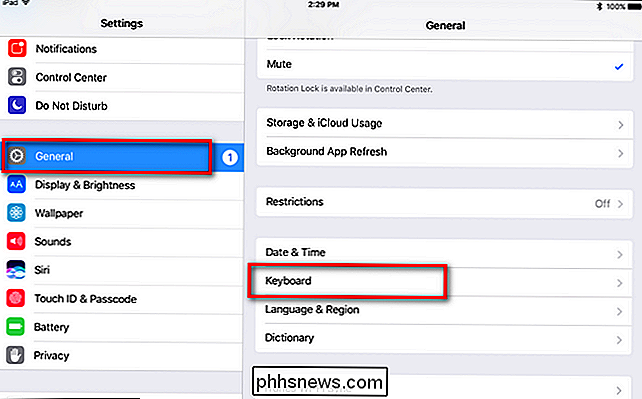
Klaviatūros meniu pasirinkite "Techninės įrangos klaviatūra" (galite ignoruoti visus kitus nustatymus, "ekrano programinės įrangos klaviatūra").
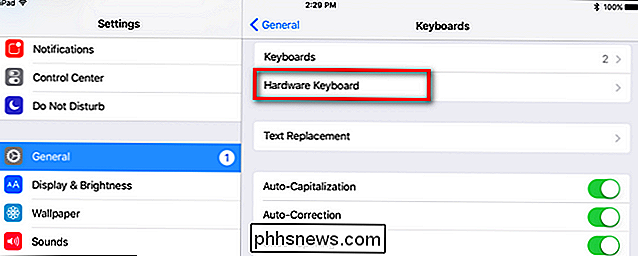
"Aparatinės įrangos klaviatūros" meniu galite rasti tris įrašus (pagal numatytuosius nustatymus, kaip parodyta žemiau), "automatinio kapitalizavimo", "automatinio ištaisymo" ir ". "Šaukinys".
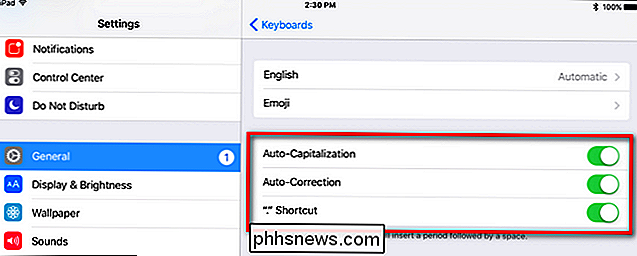
Perjunkite tuos tris kartus ir jūsų aparatinė klaviatūra dabar funkcionuos tradiciniu būdu, nebandydami automatiškai taisyti ar kitaip įkrauti ekrano klaviatūros funkcijų į savo aparatinės įrangos klaviatūrą. .

Kaip apriboti "Android" "Oreo" programų foninę veiklą, kad būtų sutaupyta baterija
"Google" padarė daug, kad geriau tvarkytų "Android" foninį išteklių naudojimą per pastaruosius keletą atnaujinimų, o "Oreo" suteikia dar vieną patobulinimų lentelė su fono vykdymo ribas. Paprasčiausiai tai riboja tai, ką programa gali daryti paleidžiant foną, tiek naudojant išteklius, tiek transliuojamus kanalus.

Kaip pašalinti įrenginį iš "Netflix" atsisiuntimo paskirstymo
"Netflix" leidžia atsisiųsti kai kurias savo laidas į savo įrenginį, kad galėtumėte toliau žiūrėti, kai esate lėktuve, įstrigo metro , arba tiesiog nenorite išnaudoti savo mobiliojo ryšio duomenų. Tačiau galite atsisiųsti tik keturis įrenginius. Jei kada nors reikės pridėti kitą, pirmiausia turėsite panaikinti autorizaciją.



